win10系统更新失败循环怎么办
- 分类:Win10 教程 回答于: 2021年10月05日 10:32:00
win10系统是一个很好用的操作系统,但是在使用过程中难免也会碰到一些故障,比如有win10系统用户在进行更新的时候,却遇到失败了的情况,下面就和大家讲讲win10电脑系统无法更新的解决方法吧。
1、回到桌面,鼠标右键单击此电脑,选择属性进入。
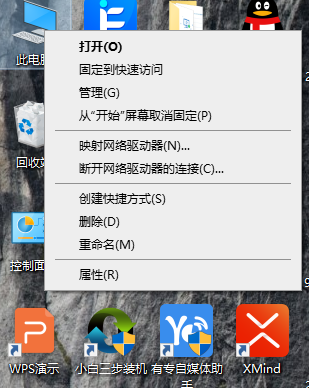
2、进入属性后,选择控制面板主页进入。
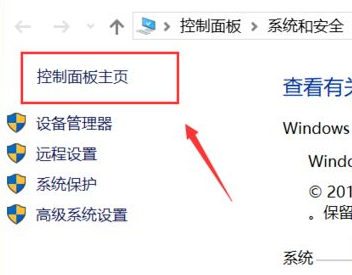
3、在控制面板主页,点击右上角的类别--小图标。
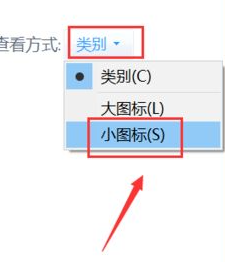
4、进入控制面板小图标列表,点击疑难解答。
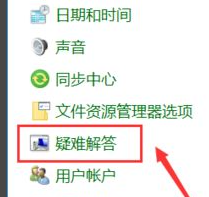
5、进入疑难解答,点击最下方的使用windows更新解决问题。
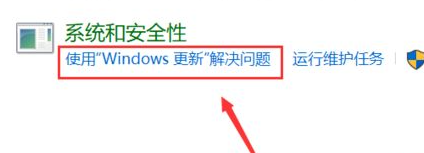
6、进入问题处理向导,点击下一步。
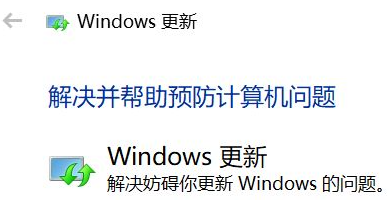
7、系统开始扫面问题点,等待检测完毕。
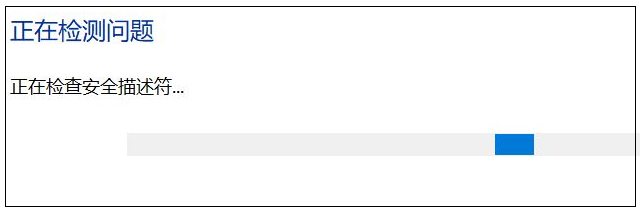
8、问题扫描到后,点击应用此修复程序。
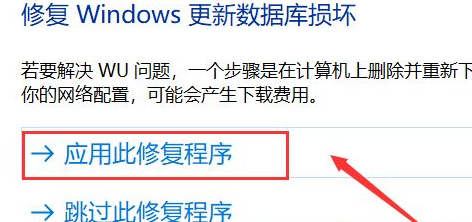
9、系统开始解决更新数据库,等待修复成功。
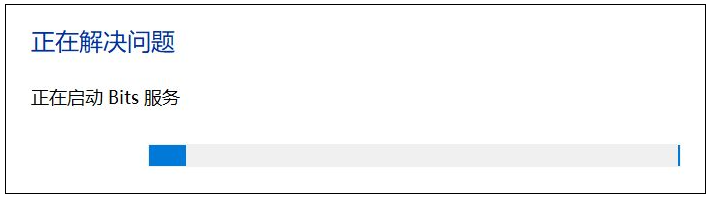
10、系统弹出修复结果,其中会显示所有的错误和修复结果,全部修复成功后,点击关闭按钮,重新检查更新即可。
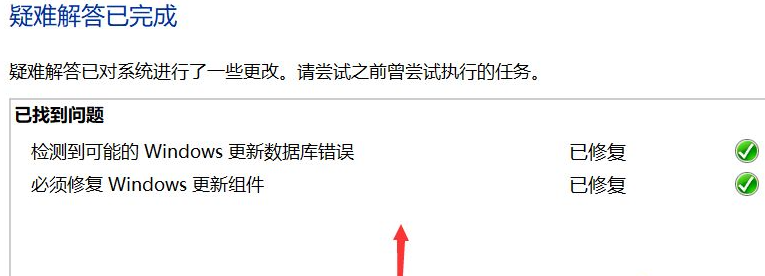
上述就是和大家讲述的win10更新异常解决方法了,如果各位小伙伴在给电脑更新win10系统时无法正常更新的话,就试试上面和大家分享的方法吧。
 有用
26
有用
26


 小白系统
小白系统


 1000
1000 1000
1000 1000
1000 1000
1000 1000
1000 1000
1000 1000
1000 1000
1000 1000
1000 1000
1000猜您喜欢
- w10换w7系统开机进不了系统怎么处理..2021/06/29
- 演示win10系统鼠标灵敏度怎么调..2019/07/22
- 教你装机吧一键重装win10系统..2020/10/13
- win10教育版激活密钥2022版2022/05/31
- 怎么重装电脑系统win102023/03/18
- 小编教你qsv文件怎么打开?2018/10/22
相关推荐
- 细说怎么解决win10卡顿2018/11/07
- 安装win10时提示windows10无法完成安..2021/03/31
- 华硕笔记本怎么重装系统win10..2022/12/20
- win10系统更新失败无法进入怎么办..2022/06/15
- 怎么查看win10蓝屏日志记录2021/01/13
- win10系统电脑没有声音怎么调出来..2021/03/10

















